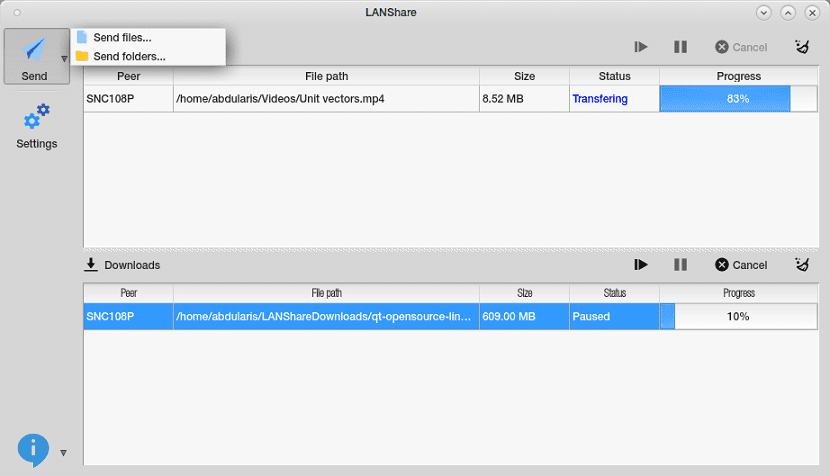
Що стосується мережевого спільного використання файлів на Linux перше, що зазвичай спадає на думку полягає у використанні самби щоб мати можливість це зробити, хоча встановлення та налаштування самби на всіх комп’ютерах що ми будемо ділитися файлами в мережі це може бути трохи нудно а також для початківців це може призвести до головного болю.
Ось чому Сьогодні ми поговоримо про програму, яка допоможе нам уникнути цього процесу і це допоможе нам ділитися потрібною інформацією на наших комп’ютерах.
Про Lan Share
Спільний доступ до локальної мережі - це безкоштовна програма з відкритим вихідним кодом багатоплатформна, побудований із використанням графічного інтерфейсу Qt та C ++. Lan share призначений для можливості негайної передачі цілої папки, одного або кількох файлів, великих чи малих, без будь-якої додаткової конфігурації.
Це відмінний інструмент, який полегшить завдання можливості спільного використання файлів з одного ПК на інший без ускладнень або необхідності робити конфігурації, що витрачають час.
На відміну від інших програм які допомагають нам ділитися файлами в мережі в Linux, Lan Share можна встановити на комп’ютери, які не лише використовують Linux, його також можна використовувати в Windows.
Це означає, що ви можете використовувати його для:
- Передача файлів з Windows на Linux
- Передача файлів з Linux в Windows
- Передача файлів з Windows в Windows
- Передача файлів з Linux на Linux
Між його характеристики ми можемо знайти:
- Працює від ПК до ПК
- Дозволяє надсилати файли між різними операційними системами
- Простий та інтуїтивно зрозумілий користувальницький інтерфейс.
- Не має обмежень на розмір файлу
- Швидше, ніж користуватися хмарною службою, такою як Dropbox
- Надішліть один або кілька файлів
- Це також дозволяє надсилати папки
- Надсилати одночасно на декілька приймачів
- Скасувати, призупинити та відновити операції під час передачі
Єдина вимога, яку ми повинні мати щоб мати можливість користуватися цією програмою що Комп’ютери за допомогою якого ми збираємось передавати файли встановити в системі Lan Share і що комп’ютери підключені до однієї локальної мережі або за допомогою кабелю через Wi-Fi.
Як встановити Lan Share на Linux?
Якщо ви хочете встановити цю програму у своїй системі, ви повинні зробити наступне. Для ті, хто користується Debian, Ubuntu або деякими похідними з цього ми повинні завантажити пакет deb програми з за наступним посиланням.
Виконано лише завантаження ми встановлюємо нещодавно завантажений пакет із улюбленим менеджером програм o з терміналу ми можемо виконати той самий процес.
Ми повинні відкрити термінал за допомогою Ctrl + Alt + T і виконати:
wget https://github.com/abdularis/LAN-Share/releases/download/1.2.1/lanshare_1.2.1-1_amd64.deb -O lanshare.deb sudo dpkg -i lanshare.deb
в всі інші дистрибутиви Linux Ми можемо встановити цю програму, завантаживши найновіший файл AppImage з Lan Share, це ми робимо це з el наступне посилання.
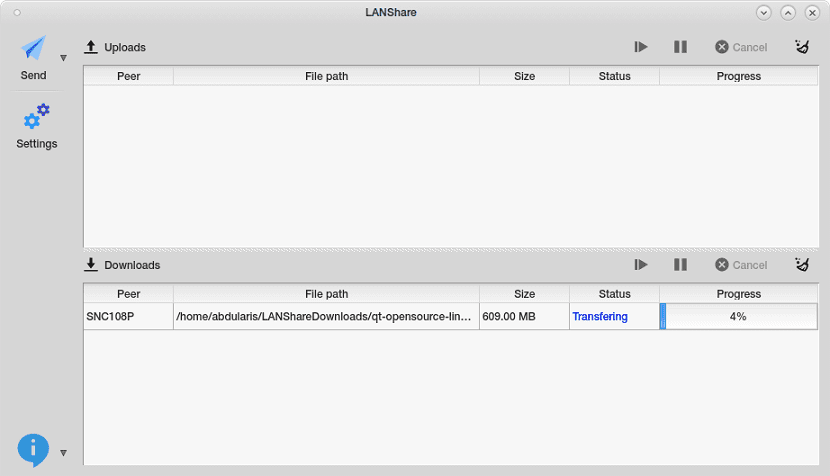
Виконано лише завантаження ми повинні надати дозвіл на виконання файлу вторинним клацанням на ньому ми натискаємо властивості, і ми позначимо поле "запустити як додаток".
Або з терміналу ми можемо це зробити, набравши наступне:
wget https://github.com/abdularis/LAN-Share/releases/download/continuous/LANShare-8bb4b2a-x86_64.AppImage -O lanshare.AppImage sudo chmod x+a lanshare.AppImage
І нарешті, ми можемо запустити додаток за допомогою:
./lanshare.AppImage
І завдяки цьому ми вже матимемо програму, встановлену на наших комп’ютерах.
Як користуватися Lan Share на Linux?
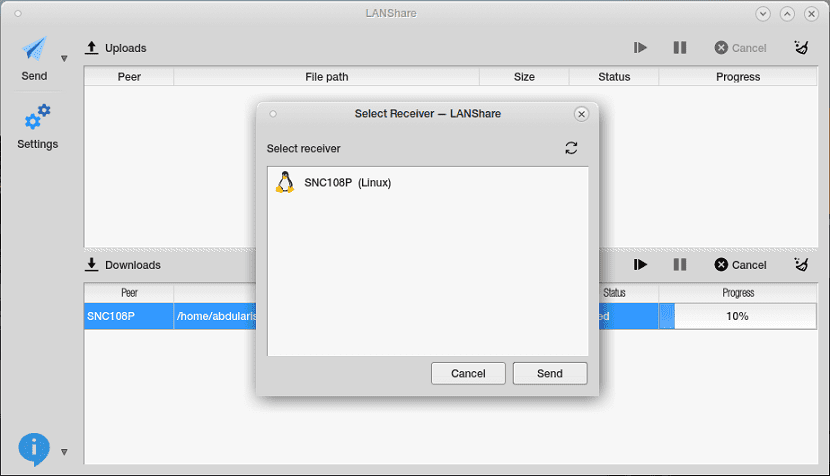
Для початку використання програми, це має бути відкритим на обох комп’ютерах, які прийматимуть та надсилатимуть файли а також те, що комп'ютери повинні бути підключені до локальної мережі (дротової або бездротової)
Щоб надіслати файли або папки, давайте виберемо Надіслати (файли або папка) і тоді нам доведеться вибрати команду, яка отримає те, що ми збираємось надіслати у діалоговому вікні "Вибрати одержувача" натисніть "Надіслати"
І готові до цього, почнеться процес надсилання файлу або папки, нам залишається почекати, поки процес закінчиться.
Альтернатива спробувати. \
Дякую, що поділились
Відмінно! Це працює дуже добре, єдина річ - це дві останні команди, які ви надаєте, це видає мені "не знайдено першу", тому я пішов, розмістіть ярлик на робочому столі (як в int, так і в zorin) і виконайте за допомогою клацніть правою кнопкою миші, я дав вам рішення багатьох років невігластва та громіздких ситуацій. Дякую
Я тестував його між lint mint і linux zorinOS, двічі це зробило мені однаковий дефект, він означає 100% закінчення, і тим не менше файли розміром від 600 кб до 1 Гб є неповними.